
WhatsApp ist zu einem wertvollen Werkzeug für Unternehmen geworden, die schnell und effizient kommunizieren möchten. Mit WhatsApp-Nachrichtenvorlagen kannst du deinen Kommunikationsprozess optimieren und Zeit sparen, während du personalisierte und ansprechende Nachrichten an dein Publikum sendest. In diesem Blog werden wir alles teilen, was du wissen musst, um eine effektive WhatsApp-Nachrichtenvorlage zu erstellen, die deinem Unternehmen hilft, mit Kunden in Kontakt zu treten.
Was ist eine WhatsApp-Nachrichtenvorlage?
Eine WhatsApp-Nachrichtenvorlage ist eine vorab genehmigte Nachricht, die Unternehmen verwenden, um Kunden außerhalb des 24-Stunden-Kundenservicfensters zu erreichen. Da Unternehmen nach diesem Zeitraum keine freien Nachrichten mehr senden können, müssen sie Vorlagen verwenden – wie z.B. für Bestellaktualisierungen, Erinnerungen oder Werbeaktionen –, die vor dem Senden von WhatsApp genehmigt werden müssen.
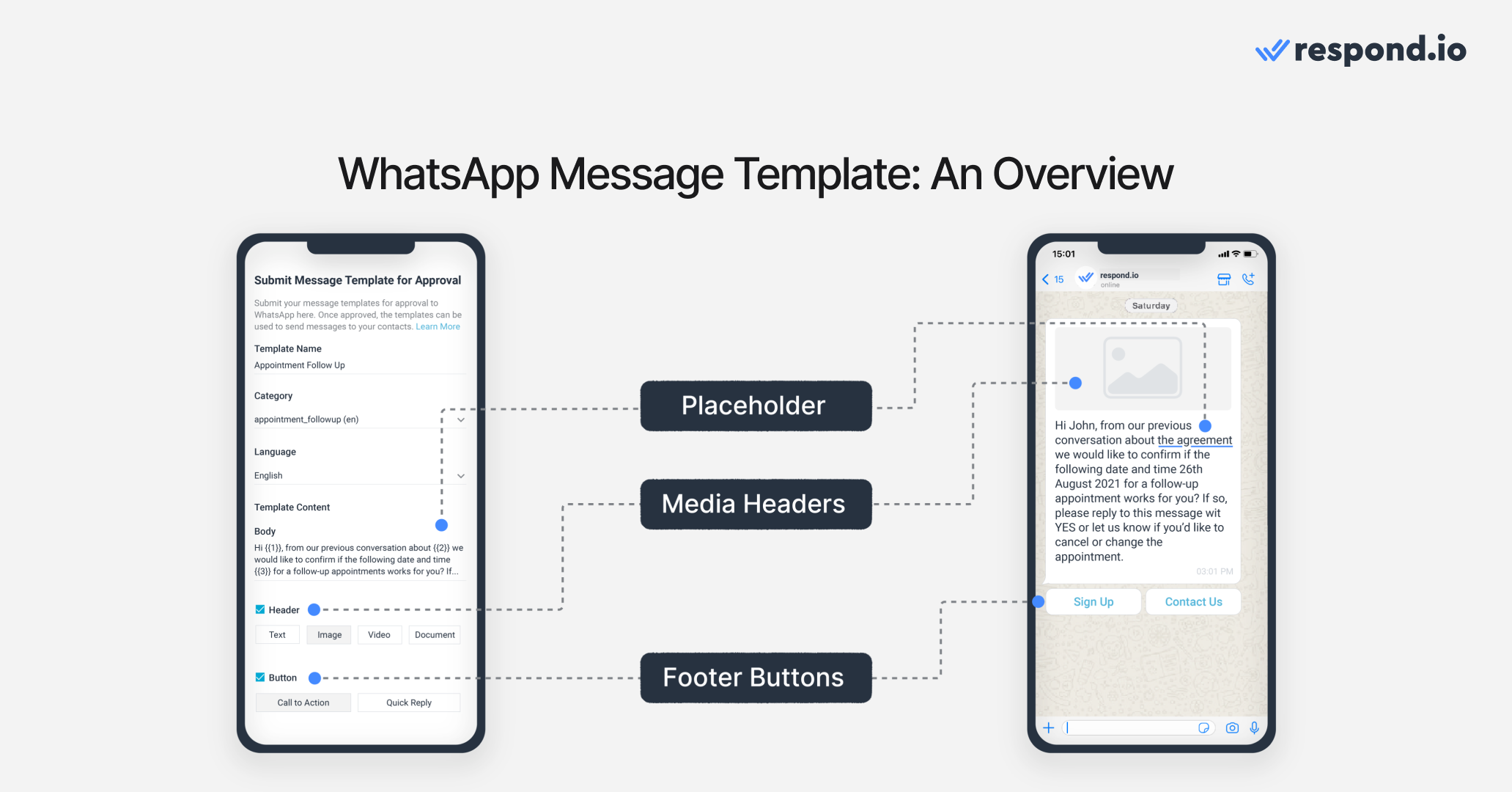
Unternehmen können WhatsApp-Nachrichtenvorlagen mit anpassbaren Platzhaltern, Medienkopfzeilen und Schnellantwort- oder Handlungsaufforderungs-Buttons personalisieren. Diese Funktionen machen WhatsApp-Vorlagen-Nachrichten ansprechender und interaktiver als andere Nachrichtenformate wie SMS oder E-Mails.
Diese Nachrichtenvorlagen sind nicht kostenlos zu versenden. Sie unterliegen dem Preis pro Nachricht von WhatsApp, bei dem die Preise von der Ländervorwahl des Empfängers und die Kategorie der Nachrichtenvorlage abhängen. Doch was meinen wir mit der Kategorie der Nachrichtenvorlage? Die Antwort findest du im nächsten Abschnitt.
Kategorien von WhatsApp-Nachrichtenvorlagen und wie sie funktionieren
Um Unternehmen davon abzuhalten, ihre Kontakte mit Spam zu überfluten, schränkt Meta die Verwendung von WhatsApp-Nachrichtenvorlagen auf eine begrenzte Anzahl von Anwendungsfällen ein. Hier sind die genehmigten Anwendungsfälle von Nachrichtenvorlagen nach Kategorien.
Nutzungsbereich: Transaktionale Updates wie Bestellbestätigungen oder Versandbenachrichtigungen.
Authentifizierung: Verifizierungsmeldungen wie OTP für Kontoanmeldungen.
Marketing: Promotionen, Produktempfehlungen, Benachrichtigungen über wieder verfügbare Artikel.
Hier sind die Einzelheiten zu den Kategorien sowie zur Preisgestaltung.
Finde eine vollständige Liste von Beispielen für Vorlagen für jeden Anwendungsfall, die du für dein Unternehmen kopieren und anpassen kannst, im letzten Abschnitt dieses Artikels.
WhatsApp-Vorlagen für Nutzungsbereich
Eine Benutzeraktion oder Anfrage löst normalerweise Vorlagen im Nutzungsbereich aus. Diese Nachrichtenvorlagen sollten spezifische Details zu der aktuellen oder laufenden Transaktion, dem Konto, dem Abonnement oder der Interaktion bereitstellen. Zum Beispiel sollte eine Bestellbestätigungs-Vorlage die entsprechende Bestellnummer oder einen Button enthalten, der auf die Bestellung verlinkt.
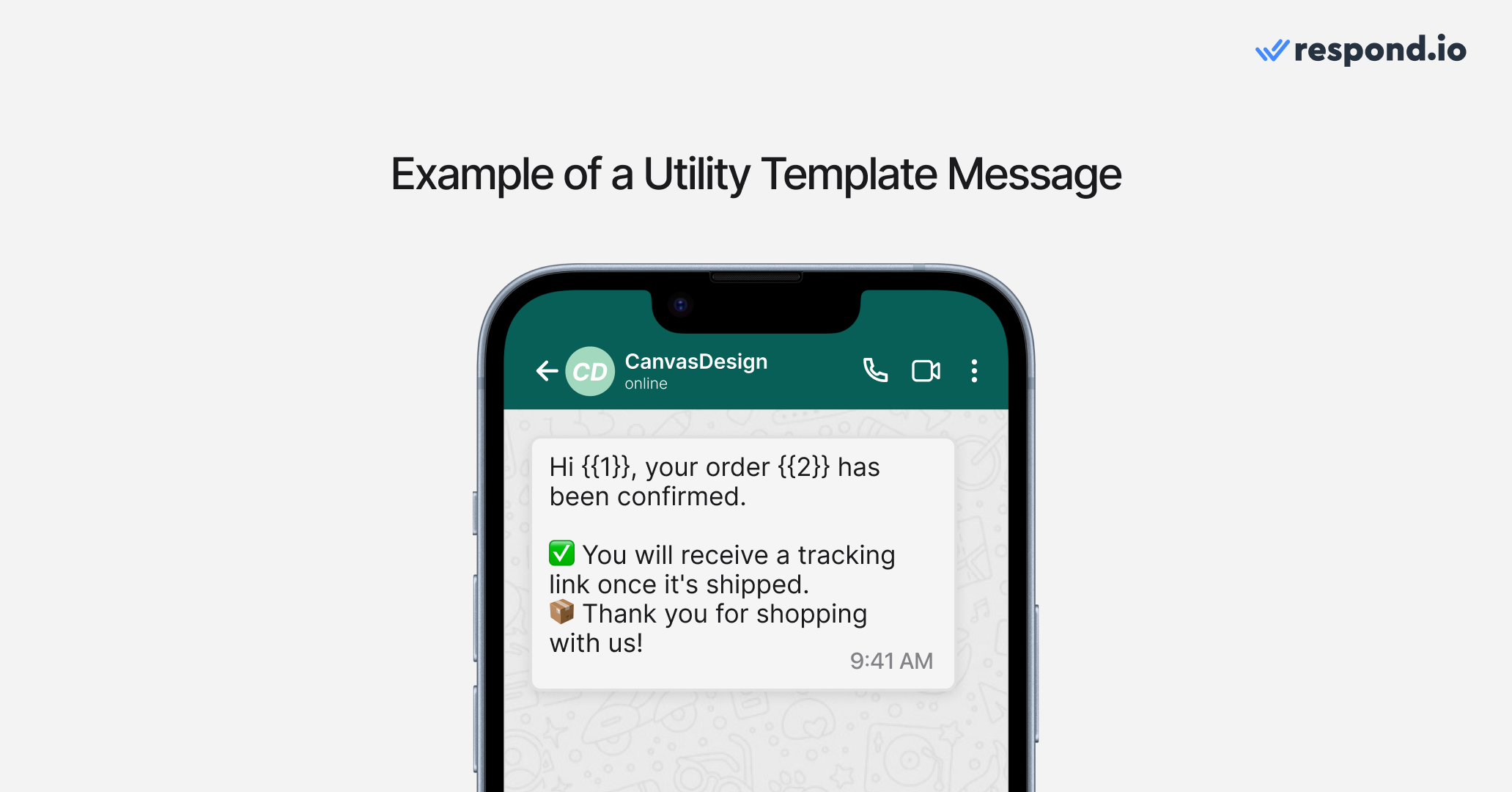
WhatsApp-Nachrichtenvorlagen zur Authentifizierung
Authentifizierungsvorlagen ermöglichen es Unternehmen, Benutzer mit einmaligen Passcodes zu authentifizieren, möglicherweise in mehreren Schritten im Anmeldeprozess, z.B. wenn sich ein Benutzer anmeldet oder sein Passwort vergessen hat.
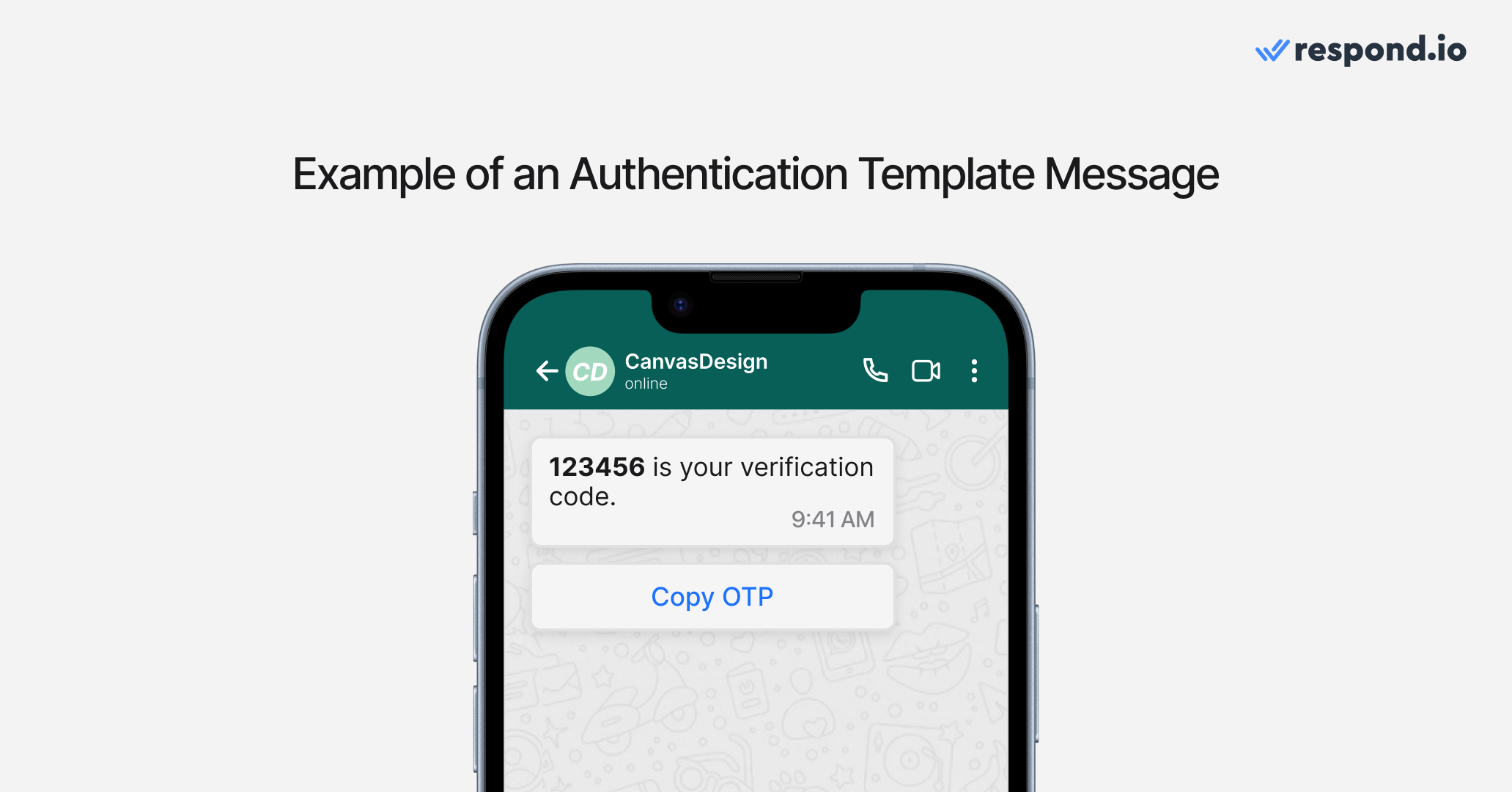
WhatsApp-Nachrichtenvorlagen für Marketing
Marketingvorlagen sind für WhatsApp-Massen-Nachrichten gedacht, wie zum Beispiel Werbe- oder Informationsaktualisierungen sowie Einladungen für Kunden, Maßnahmen zu ergreifen. Jedes Gespräch, das nicht in die Kategorien Dienstprogramm oder Authentifizierung fällt, wird als Marketing-Gespräch betrachtet.
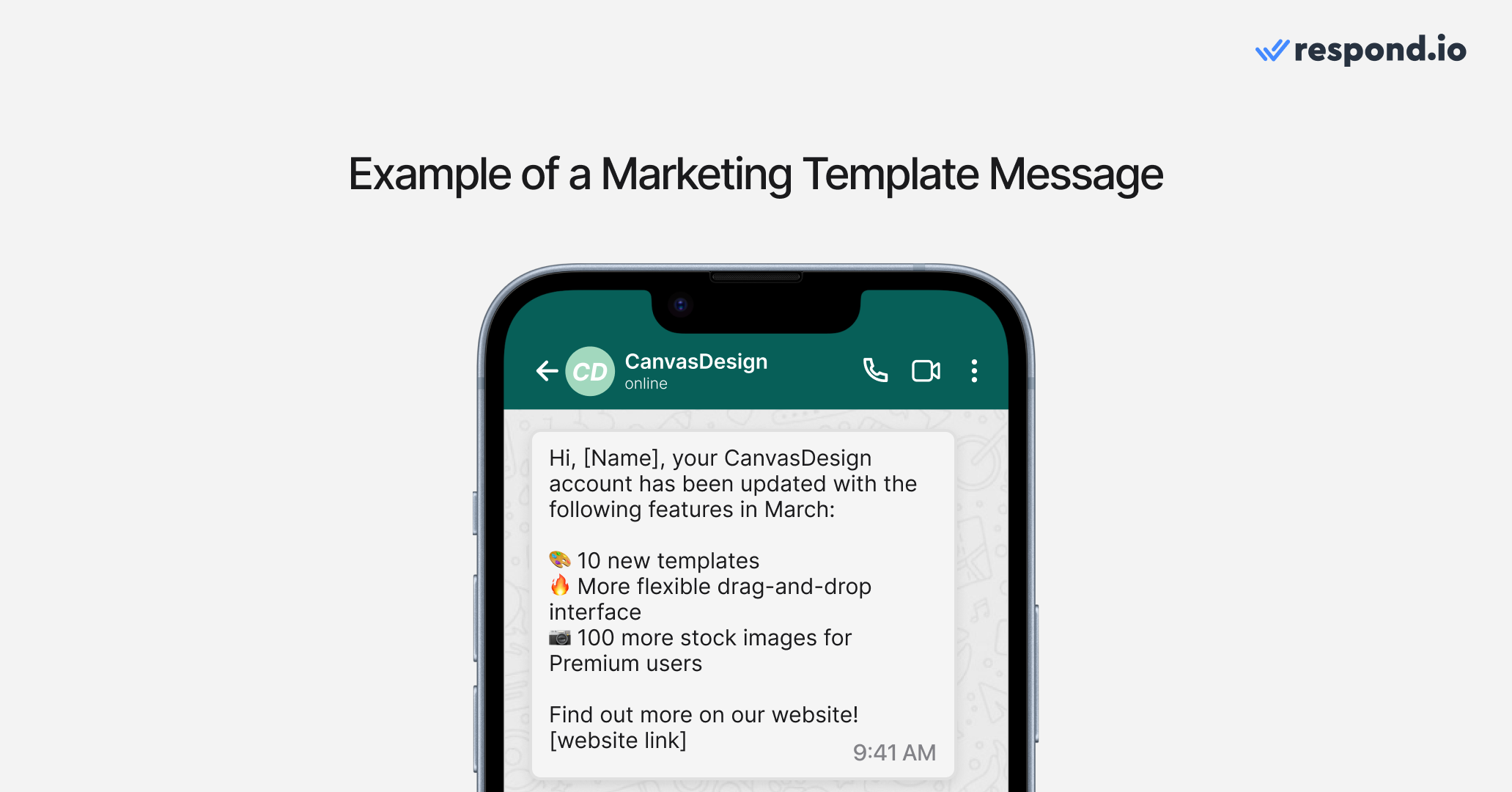
WhatsApp-Vorlagen-Nachricht Preisgestaltung
Auf WhatsApp werden Unternehmen pro gesendeter Vorlage berechnet. Das bedeutet, dass jede Marketing- oder Authentifizierungsvorlage, die du lieferst, einzeln berechnet wird, daher ist es wichtig, nur das zu versenden, was erforderlich und wertvoll für den Kunden ist.
Vorlagen im Nutzungsbereich sind eine Ausnahme – sie sind kostenlos, wenn sie während des 24-Stunden-Kundenservicfensters gesendet werden. Das macht sie ideal für transaktionale Updates wie Bestellbestätigungen, Termin-Erinnerungen und Versandbenachrichtigungen.
Wenn du mehrere Vorlagen derselben Kategorie versendest, wird jede dennoch als separate Gebühr gezählt – außer bei Vorlagen im Nutzungsbereich während dieses 24-Stunden-Fensters. Messages müssen jedoch genehmigte Vorlagen sein, und jede sollte korrekt als Nutzung, Marketing oder Authentifizierung kategorisiert werden.
Messaging-Limits der WhatsApp-API
Wenn du die WhatsApp Business API verwendest, hat dein Konto Messaging-Limits, die bestimmen, wie viele einzigartige Kunden du innerhalb von 24 Stunden Vorlagen-Nachrichten senden kannst. Ab dem 7. Oktober 2025 werden diese Limits pro Unternehmensportfolio anstatt pro einzelner Nummer berechnet, und alle Nummern in einem Portfolio teilen sich das gleiche Limit.
Stufe | Nachrichten pro 24 Stunden | Notizen |
Start | 250 | Standardlimit für neue Portfolios oder neu registrierte Nummern |
Stufe 1 | 2.000 | Erstes automatisches Upgrade nach Erfüllung der Qualitäts- und Nutzungsanforderungen |
Stufe 2 | 10.000 | Für Portfolios mit konstant hohem Qualitäts-Messaging |
Stufe 3 | 100.000 | Für etablierte Portfolios, die hervorragende Messaging-Standards aufrechterhalten |
Unbegrenzt | Unbegrenzt | Verfügbar für die besten Portfolios, die strengen Meta-Standards entsprechen |
Wichtige Punkte:
Die Limits gelten für das gesamte Portfolio, nicht für einzelne Nummern.
Nur Vorlagen-Nachrichten zählen zum Limit; Nachrichten innerhalb des 24-Stunden-Kundenservicfensters sind ausgenommen.
Automatische Skalierungs-Upgrades erfolgen innerhalb von 6 Stunden nach Erfüllung der Zulassungskriterien.
Flagging für Telefonnummernqualität gibt es nicht mehr – Limits werden aufgrund von Bewertungsänderungen nicht herabgestuft.
Erhalte eine hohe Qualitätsbewertung und befolge die WhatsApp-Richtlinien, um höhere Stufen freizuschalten.
Die Planung von Kampagnen unter Berücksichtigung dieser Limits hilft, Zustelllimits zu vermeiden. Stelle sicher, dass Vorlagen klar, relevant und konform sind, um Ablehnungen oder das Markieren als Spam zu vermeiden, und maximieren den Wert jeder Nachricht.
WhatsApp-Nachrichtenvorlagen-Inhaltsregeln und Nachrichtenformat
Du musst ein Format für Vorlagen-Nachrichten einhalten, um sicherzustellen, dass sie genehmigt werden.
WhatsApp-Nachrichtenvorlage: Format
Vorlagen-Nachrichten müssen eine feste Struktur einhalten:
Kopfzeile (optional): Text oder Medien
Körper (erforderlich): Inhalt der Nachricht, der auf 1.024 Zeichen begrenzt ist, einschließlich Buchstaben, Zahlen, Sonderzeichen und Emojis
Platzhalter (optional im Körper): Eine Zahl in doppelten geschweiften Klammern, um benutzerdefinierten Text wie Name oder Bestellnummer einzufügen
Fußzeile (optional): Zusätzliche Informationen wie Hinweise
Buttons (optional): Schnellantworten oder CTAs
Hier ein Beispiel:
Kopfzeile: Deine Bestellung ist bestätigt ✅ Körper: Hi 1, deine Bestellung 2 wurde bestätigt und wird bis 3 geliefert. Fußzeile: Danke, dass du bei uns eingekauft hast! Buttons: [Bestellung verfolgen]
Kunden schätzen selten unaufgeforderte Nachrichten, und sie könnten deine Nachricht als Spam markieren und deine Nummer melden. Wenn sie dies tun, wirkt sich das auf ihre Qualitätsbewertung aus. Wenn die Qualitätsbewertung einen niedrigen Status erreicht, erhält deine Nachrichtenvorlage den Status "Markiert".
Wenn der Status sich in den nächsten 7 Tagen nicht verbessert, wechselt der Status der Nachrichtenvorlage zu "Deaktiviert". Um dies zu verhindern, stelle sicher, dass du die Zustimmung der Kunden einsammelst, bevor du Nachrichtenvorlagen sendest.
Abgesehen davon, schauen wir uns die Inhaltsregeln an, die zu beachten sind.
WhatsApp-Nachrichtenvorlage: Inhaltsregeln
Um seine Benutzer vor Spam und schädlichen Inhalten zu schützen, hat WhatsApp Regeln für Inhalte aufgestellt, die Unternehmen nicht über Nachrichtenvorlagen senden dürfen:
Drohworte
Datensammlung
Verbotene Dienstleistungen
Wettbewerbe oder Umfragen
WhatsApp-Nachrichtenvorlagen dürfen keine bedrohlichen oder missbräuchlichen Inhalte enthalten. Beispielsweise sind Nachrichtenvorlagen, die Kunden mit rechtlichen Schritten drohen, wenn sie ihre Schulden nicht zurückzahlen, nicht erlaubt.
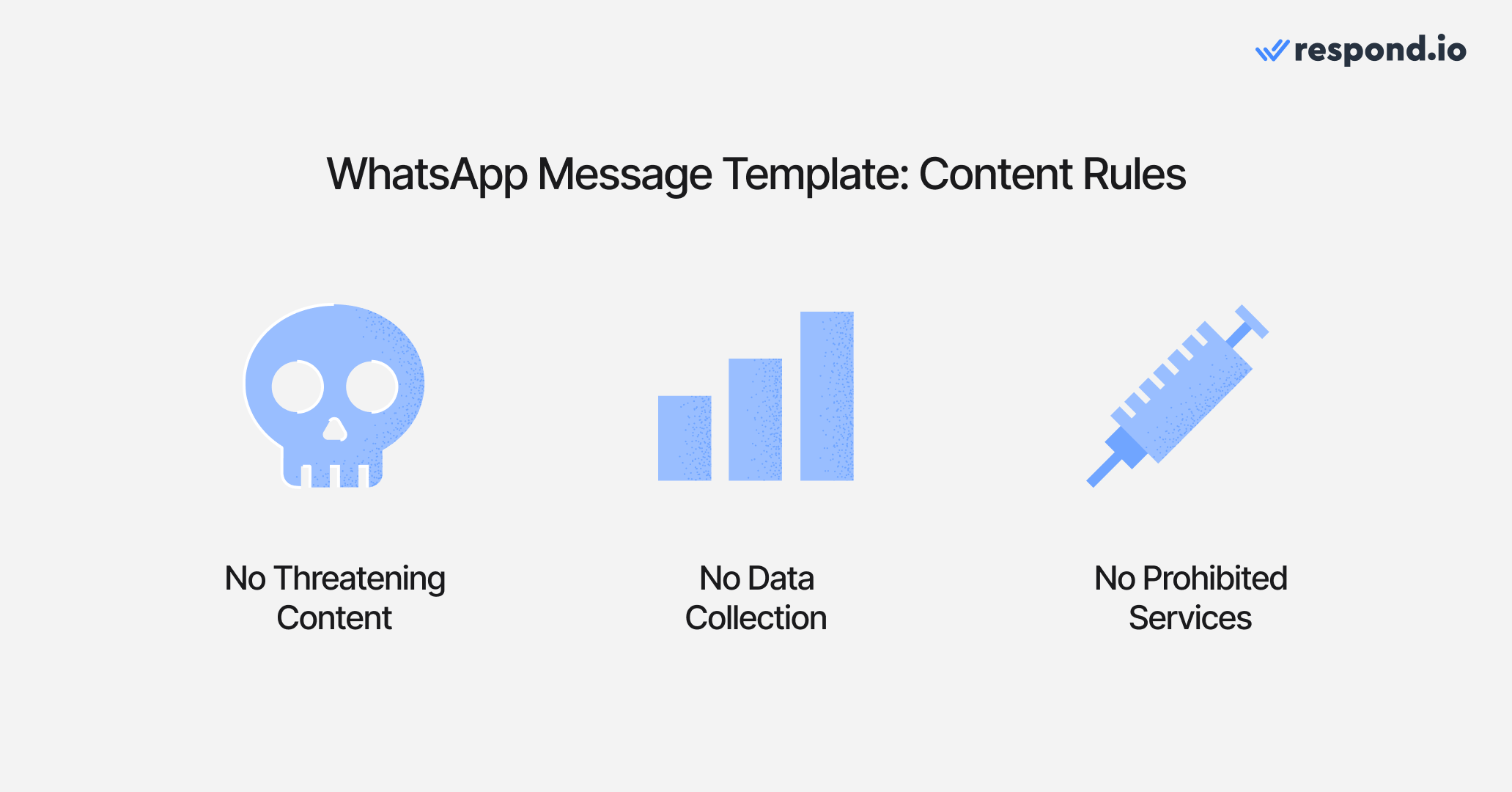
Darüber hinaus dürfen Unternehmen WhatsApp-Nachrichtenvorlagen nicht verwenden, um Kundendaten zu sammeln. Zum Beispiel darfst du keine sensiblen persönlichen Informationen wie Kreditkartennummern über Nachrichtenvorlagen anfordern. Während Umfragen ausgeschlossen sind, sind CSAT-Umfragen eine Ausnahme von der Regel.
Unternehmen dürfen WhatsApp-Nachrichtenvorlagen nicht verwenden, um verbotene Dienste anzubieten. Dienste, die unter diese Kategorie fallen, sind – Alkohol, Glücksspiel, Geräte, die illegales Streaming ermöglichen, gefälschte Dokumente, gefährliche Güter und Materialien.
Zu guter Letzt dürfen Nachrichtenvorlagen keine Inhalte enthalten, die sich auf Wettbewerbe, Umfragen oder anything, das Fähigkeiten oder Zufall beinhaltet, beziehen. Nun, da du die Regeln für Nachrichtenvorlagen verstehst, ist es Zeit zu lernen, wie man eine Nachrichtenvorlage für WhatsApp erstellt.
Verwandeln Sie Gespräche in Kunden mit der offiziellen WhatsApp API von Respond.io ✨
Verwalte Anrufe und Chats auf WhatsApp an einem Ort!
So erstellst du eine WhatsApp-Vorlagen-Nachricht
Um mit dem Erstellen und Senden von WhatsApp-Nachrichten zu beginnen, benötigst du zwei Dinge:
Ein WhatsApp-API-Konto — Du kannst eines sofort über respond.io erhalten.
Eine Kundenkommunikationsplattform, um dich mit der WhatsApp API zu verbinden.
Zur Vereinfachung empfehlen wir die Verwendung einer All-in-One-Lösung wie respond.io. Es verbindet dich mit der WhatsApp API und ermöglicht dir außerdem, leistungsstarke Automatisierungen zu erstellen und mit deinem CRM zu integrieren.
Meta hat neue WhatsApp-Einrichtungsanleitungen direkt innerhalb deines Meta Business Portfolios bereitgestellt. Dieses neue Hub bietet Schritt-für-Schritt-Anleitungen, um dein API-Setup zu vereinfachen und die Nachrichtenberechtigung zu verwalten. Du kannst jetzt Kampagnen schneller mit vorab genehmigten Vorlagen starten und sofort den Status deiner Vorlagenüberprüfung und -eingaben überprüfen.
Erstellung von WhatsApp-Vorlagen-Nachrichten auf Respond.io
Sobald du bereit bist, öffne respond.io und folge den folgenden Schritten, um deine erste WhatsApp-Nachrichtenvorlage zu erstellen.
1. Gehe zu Einstellungen > Kanal > WhatsApp Business API und klicke auf das Vorlagen-Icon.
2. Klicke auf Vorlage einreichen, um eine neue WhatsApp-Vorlage zu erstellen.
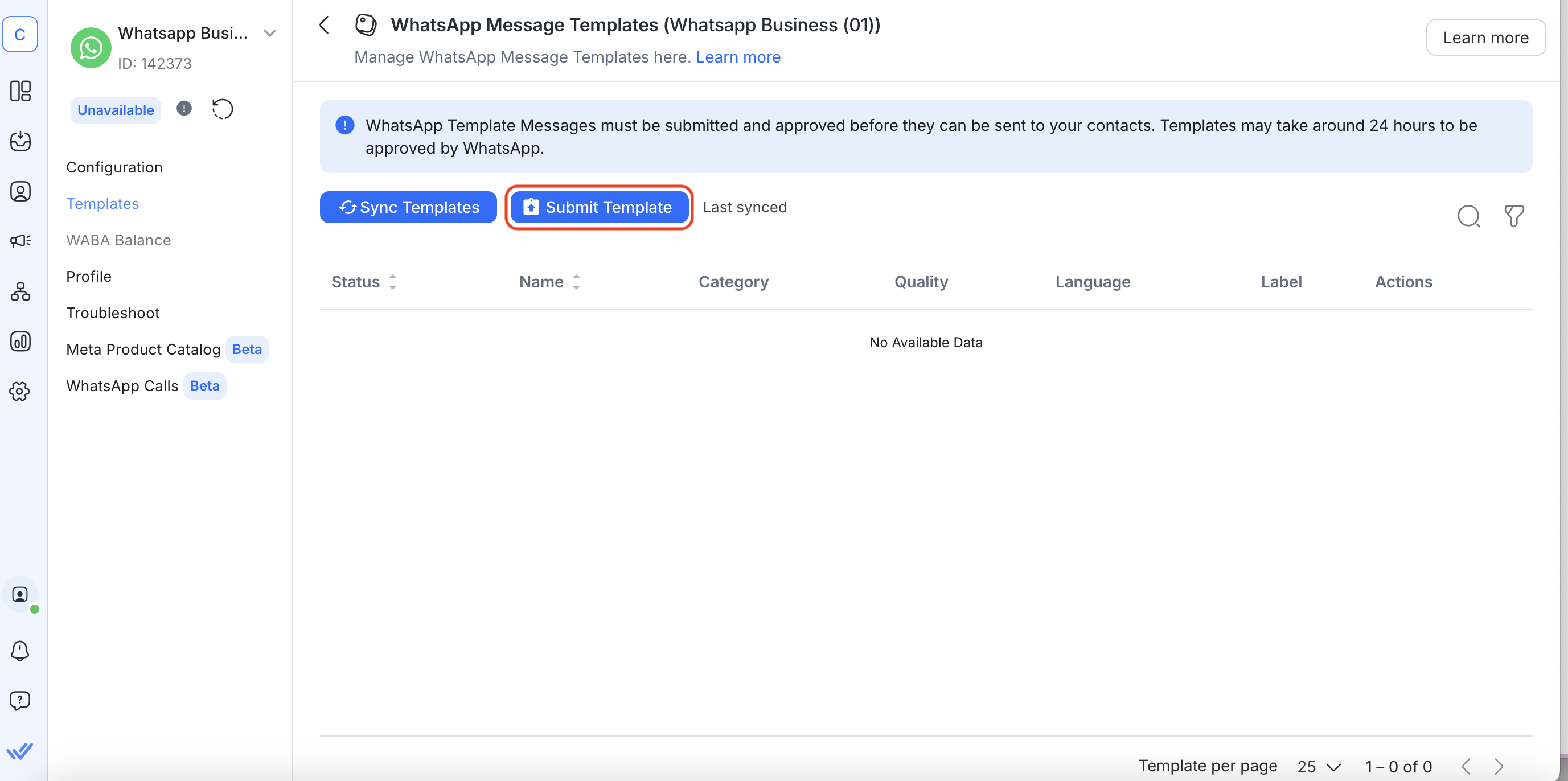
3. Fülle deinen Vorlagenamen, Kategorie, Sprache und Vorlageninhalt aus.
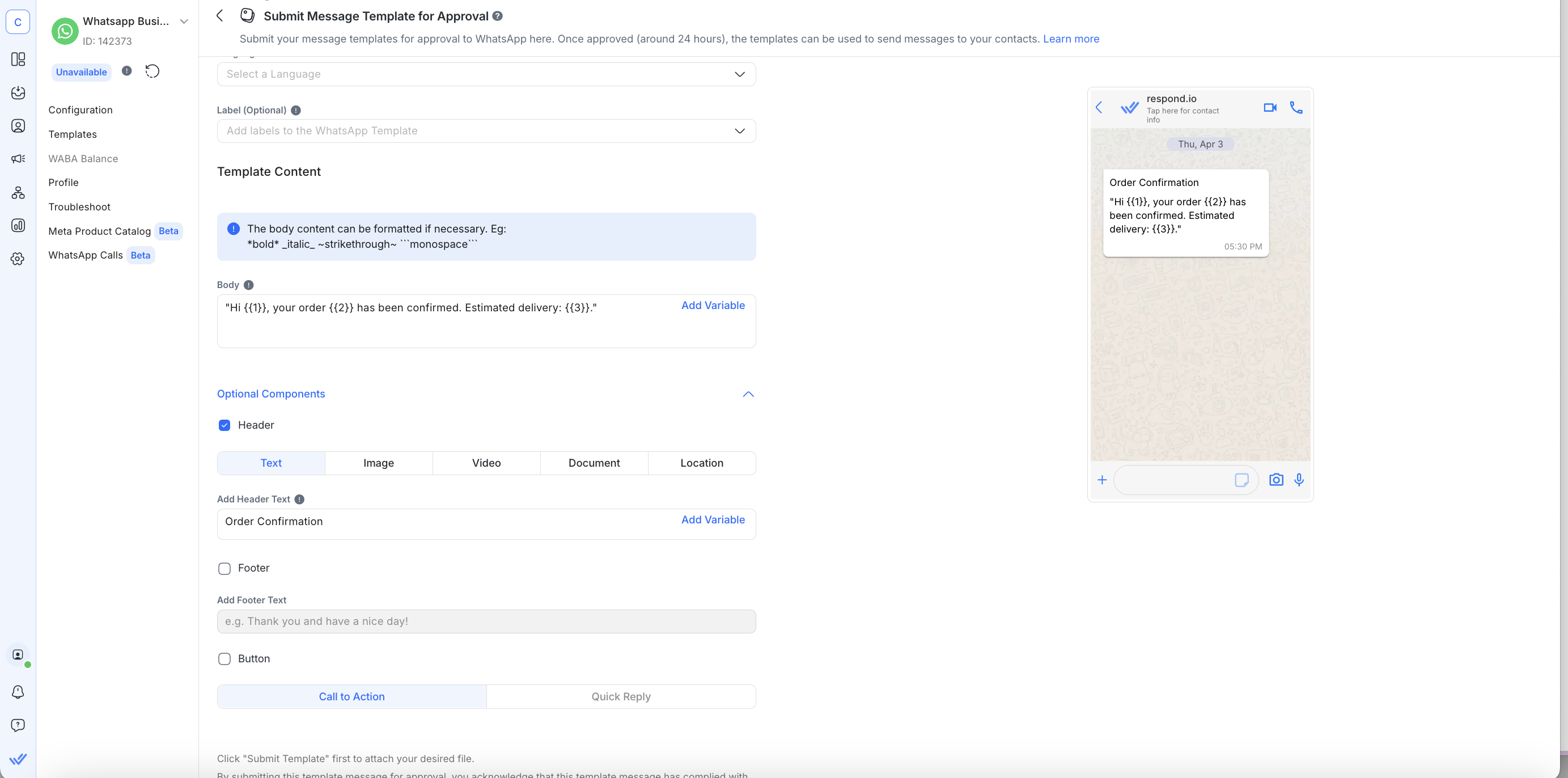
5. Füge einen Header in Form von Text, Bild, Video oder Dokument hinzu, falls erforderlich, und einen Textfuß.
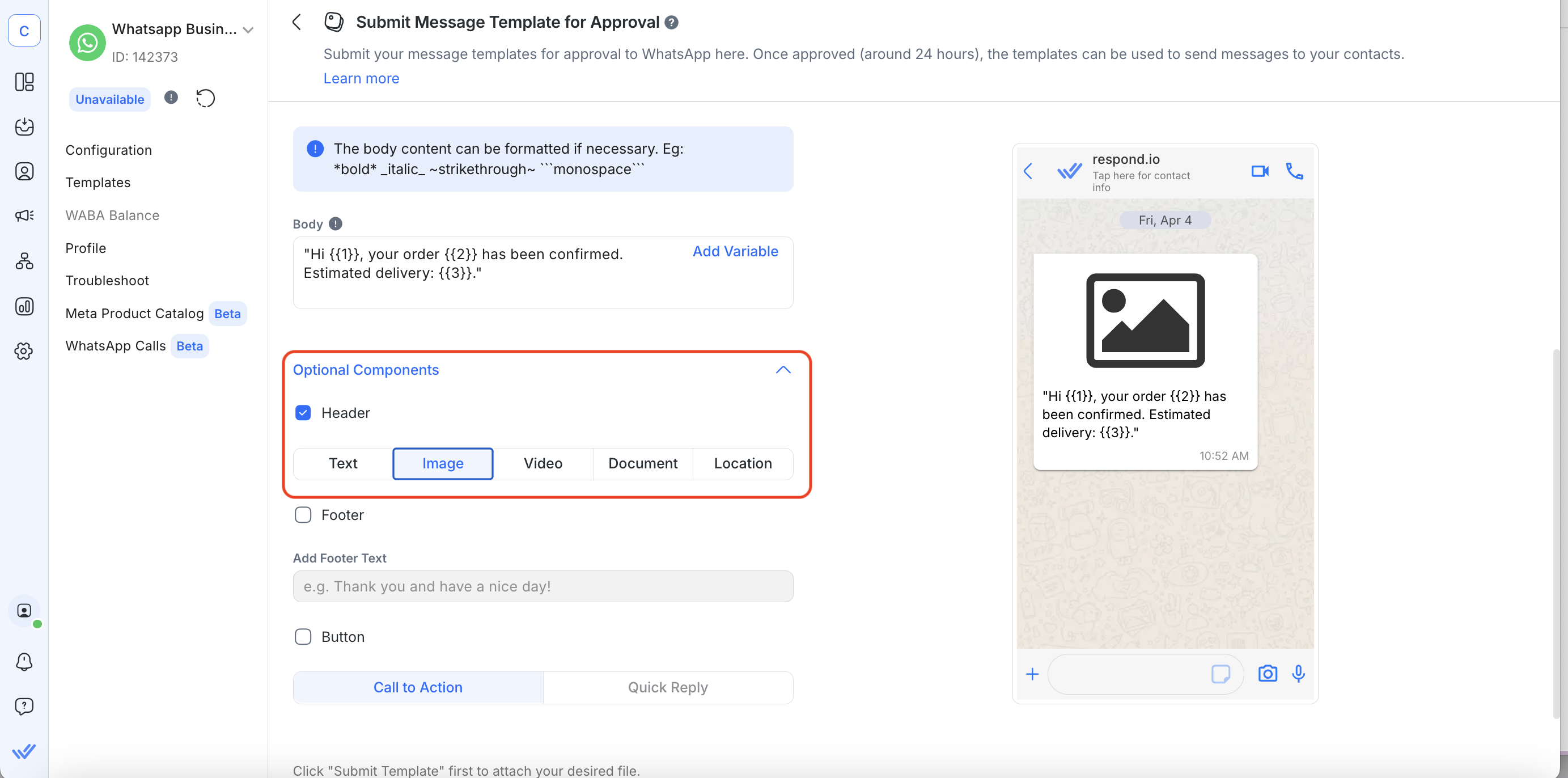
6. Füge einen Call-to-Action oder Antwort-Button hinzu, und klicke dann auf Einreichen.
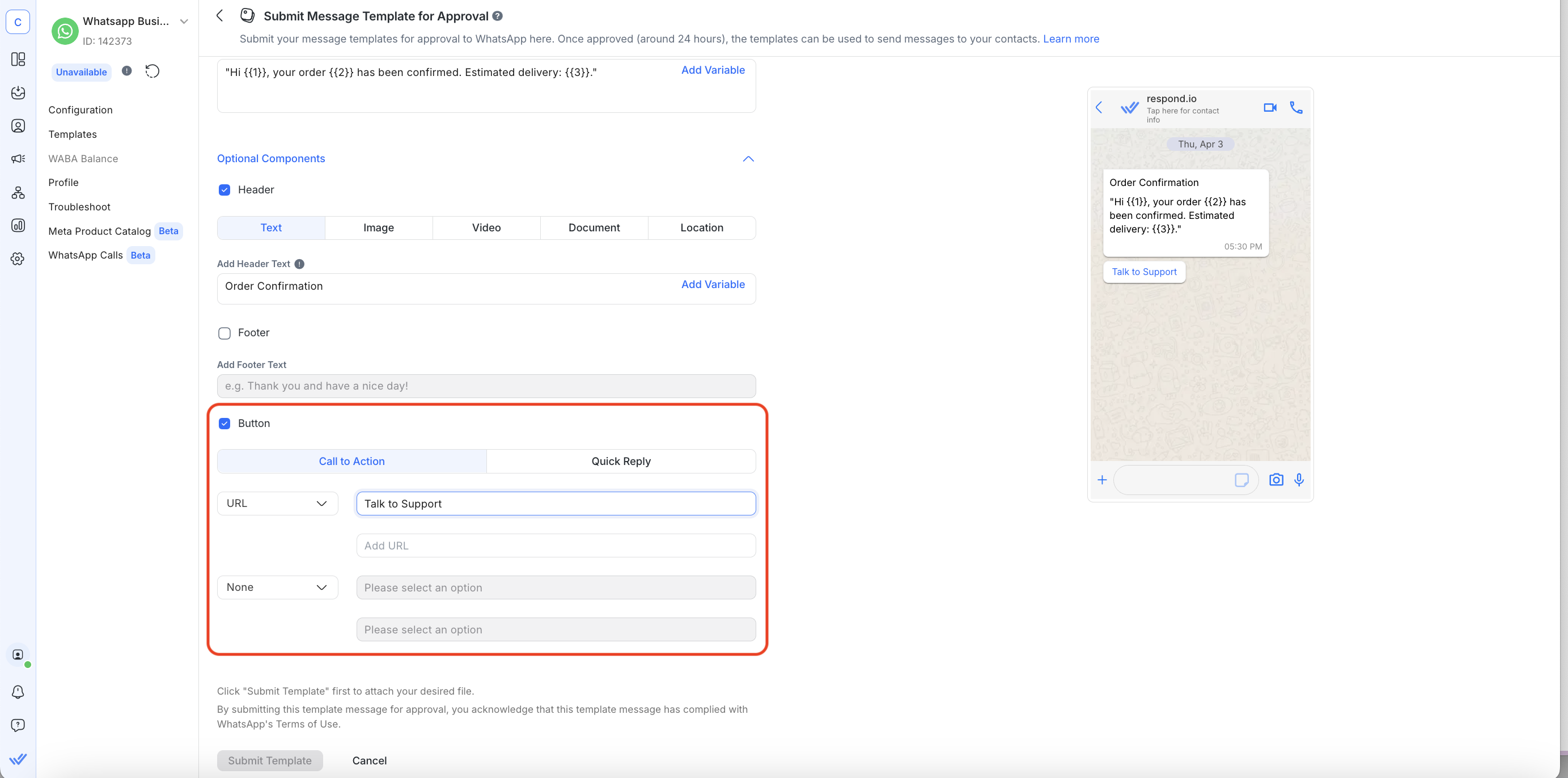
7. Gib die Parameter für die Vorlage ein.
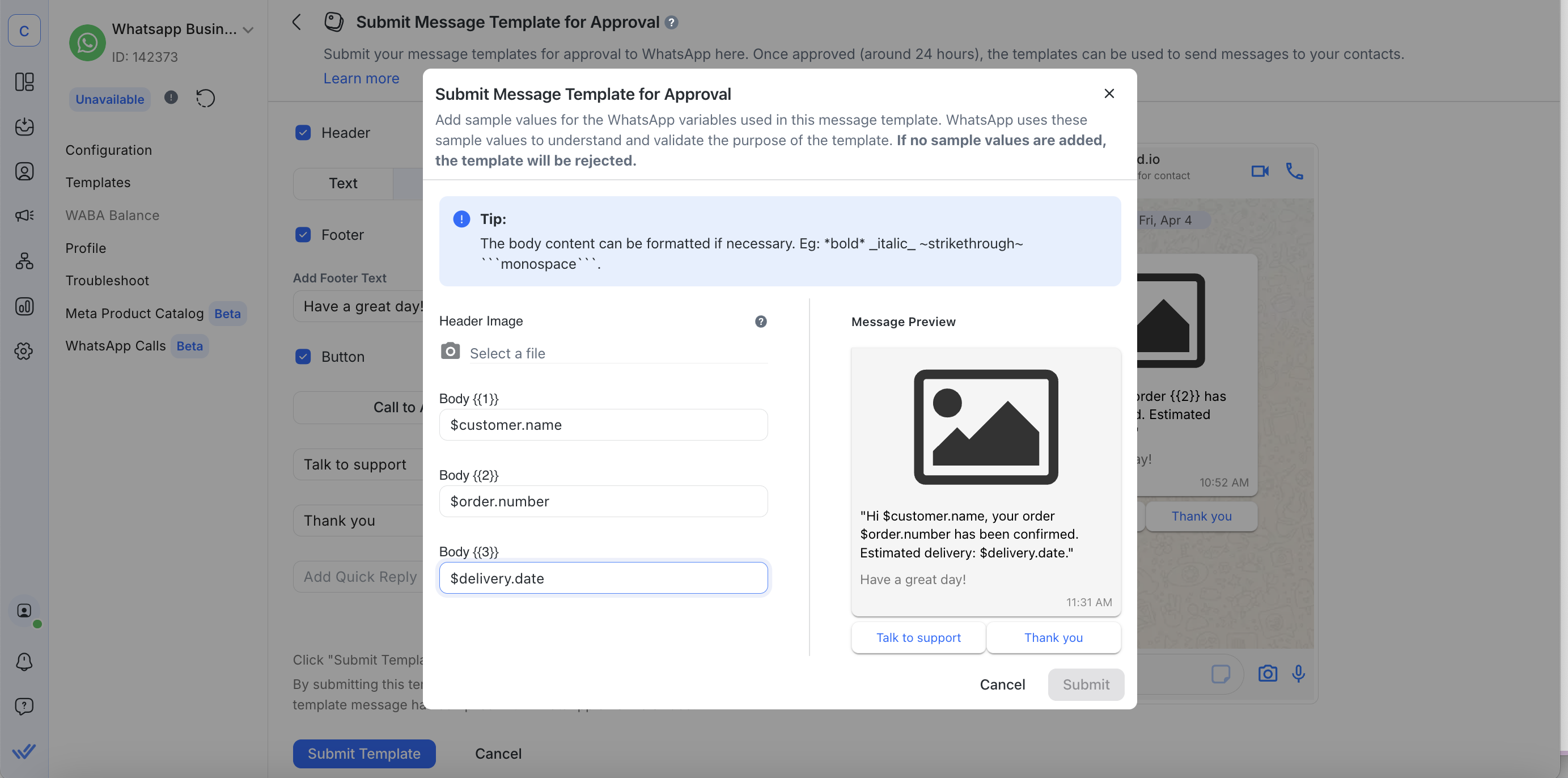
Beachte, dass du dynamische Variablen in die Platzhalter vor der Einreichung einfügen musst; andernfalls wird WhatsApp deine Nachrichtenvorlage ablehnen. Klicke auf Einreichen, sobald du fertig bist.
8. Zuletzt, synchronisiere die Vorlagen, nachdem du sie zur Genehmigung eingereicht hast.
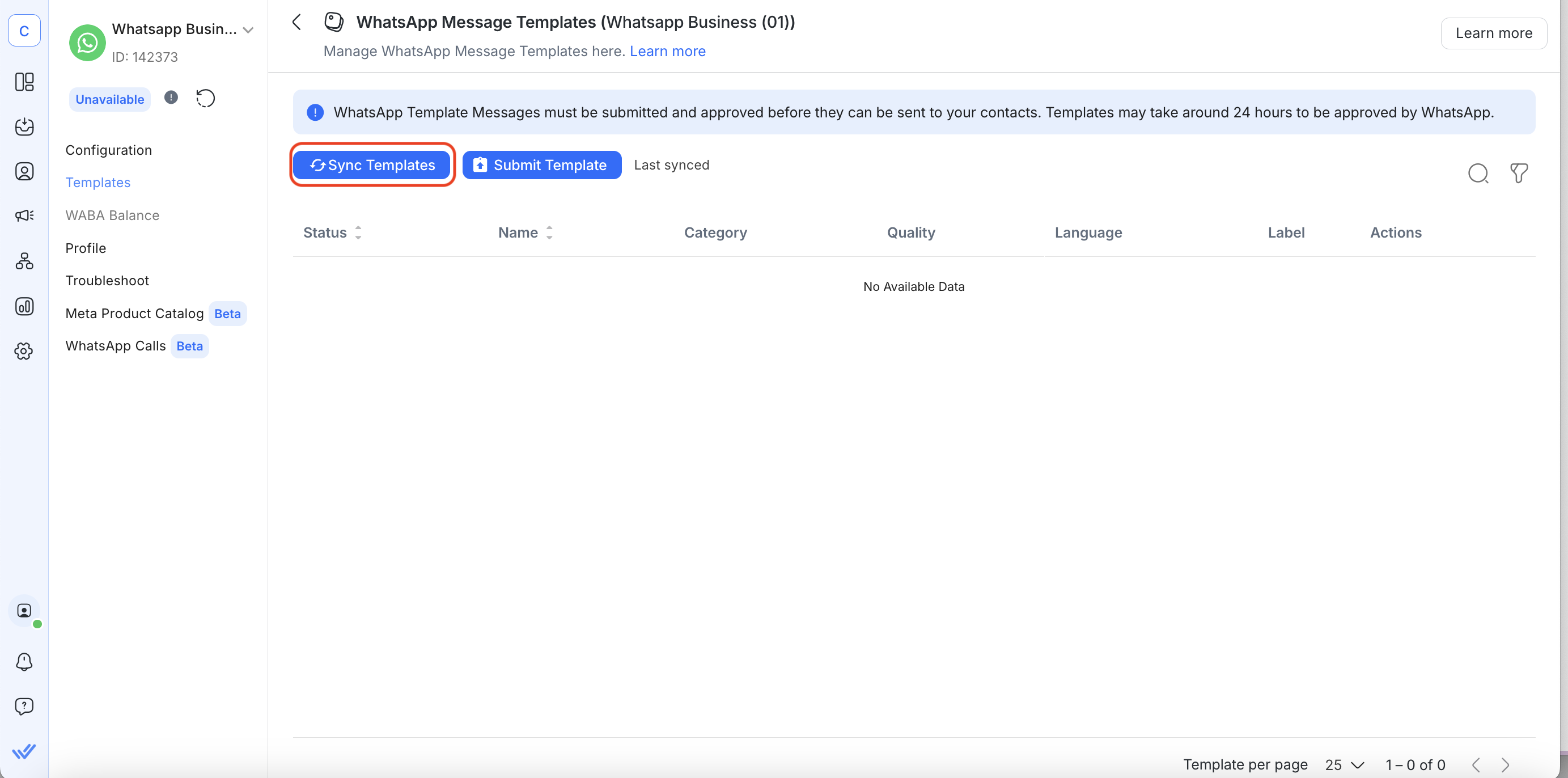
Respond.io integriert sich mit dem Meta-Katalog. Du kannst deine Commerce Manager-Kataloge synchronisieren, Nachrichten planen und sie mit respond.io über das Modul Nachrichten, Workflows, Broadcasts oder über Make.com oder Zapier senden.
Sobald synchronisiert, kannst du deinen Vorlagenstatus in der Liste der Vorlagen nach der Einreichung sehen. Es gibt drei mögliche Status:
Einreichung: Es wird noch überprüft und wartet auf Genehmigung.
Genehmigt: Es kann nun zur Nachrichtenanwendung genutzt werden.
Abgelehnt: Es kann nicht verwendet werden. WhatsApp gibt einen Grund für die Ablehnung an, um dir zu helfen zu verstehen, wie die Nachrichtenvorlage gegen die Regeln von WhatsApp verstößt.
8 Gründe, warum WhatsApp-Nachrichtvorlagen abgelehnt werden
In diesem Abschnitt werden wir einige Gründe besprechen, warum WhatsApp deine Nachrichtenvorlage ablehnen könnte.
1. Deine Nachrichtenvorlage fragt nach sensiblen Informationen
Zum Beispiel, wenn nach vollständigen Zahlungsdaten, Finanzkontonummern, nationalen Ausweisnummern oder anderen sensiblen Identifikatoren gefragt wird. Dies schließt auch Dokumente ein, die solche Informationen enthalten. Es ist jedoch zulässig, nach teilweisen Identifikatoren wie den letzten vier Ziffern ihrer Sozialversicherungsnummer zu fragen.
2. Deine Nachrichtenvorlage enthält potenziell bedrohliche oder missbräuchliche Inhalte
Dies umfasst Inhalte wie das Drohen eines Kunden mit rechtlichen Schritten oder das Drohen, sie öffentlich bloßzustellen.
3. Deine Nachrichtenvorlage hat schwebende Platzhalter
Zum Beispiel wird WhatsApp Nachrichtenvorlagen ablehnen, die Zeilen mit nur Platzhaltern und ohne Text enthalten, da Unternehmen sie dazu verwenden können, Kunden mit Spam zu kontaktieren. Das könnte so aussehen:
Hallo 1, 2. 3.
4. Deine Nachrichtenvorlage hat ein falsches Format für variable Parameter
Hier sind weitere Beispiele für falsches Format von Variablenparametern, die zu einer Ablehnung der Nachrichtenvorlage führen werden:
Variable Parameter fehlen oder besitzen nicht übereinstimmende geschweifte Klammern. Das korrekte Format ist
1.Variable Parameter enthalten Sonderzeichen wie
#,$, oder%.Variable Parameter sind nicht sequenziell. Zum Beispiel,
1,2,4,5sind definiert, aber3existiert nicht.
5. Du hast die falsche Kategorie für die Nachrichtenvorlage gewählt
WhatsApp könnte deine Nachrichtenvorlage ablehnen, wenn die ausgewählte Kategorie nicht mit dem Inhalt übereinstimmt. Ein Beispiel ist eine Nachrichtenvorlage über ein neues Merkmal als Authentifizierungsvorlage zu kennzeichnen.
6. Die ausgewählte Sprache stimmt nicht mit dem Inhalt überein
Deine Nachrichtenvorlage muss mit der von dir ausgewählten Sprache übereinstimmen. Wenn du zum Beispiel Englisch als Sprache wählst, aber der Inhalt auf Spanisch ist, wird deine Nachrichtenvorlage abgelehnt.
7. Deine Nachrichtenvorlage hat Rechtschreib- oder Grammatikfehler
Wenn deine Nachrichtenvorlage Schreibfehler oder grammatikalische Fehler enthält, könnte sie als unzuverlässig erachtet werden und abgelehnt werden.
8. Du hast die Anzahl der erlaubten Nachrichtenvorlagen überschritten
Jedes WhatsApp-API-Konto kann nur eine begrenzte Anzahl von Nachrichtenvorlagen besitzen. Wenn du mehr benötigst, eröffne ein Support-Ticket bei deinem WhatsApp-Partner mit Angabe deines Anliegens. WhatsApp kann nach eigenem Ermessen eine höhere Grenze genehmigen.
Es könnte schwierig sein, deine Nachrichtenvorlage korrekt zu gestalten, aber es gibt Dinge, die du tun kannst, um die Genehmigung deiner Einreichung zu erhöhen.
Tipps für WhatsApp-Nachrichtvorlagen
In diesem Abschnitt haben wir eine Liste von Best Practices für das Erstellen und Verwenden von Nachrichtenvorlagen zusammengestellt. Außerdem haben wir einige Beispiele dafür, wie genehmigte Nachrichtenvorlagen aussehen.
Wähle die von Meta empfohlene Vorlagenkategorie aus
Die falsche Auswahl einer Vorlagenkategorie ist einer der Hauptgründe für die Ablehnung. Wähle immer die von Meta empfohlene Vorlagenkategorie aus, wenn du Nachrichtenvorlagen einreichst, um den Standards von Meta zu entsprechen.
Hole die Einwilligung von Kunden ein, bevor du Nachrichtenvorlagen sendest
Nur weil du die Nummern deiner Kunden hast, bedeutet das nicht, dass sie zugestimmt haben. Du solltest immer das aktive Einverständnis der Kunden einholen, bevor du WhatsApp-Nachrichtenvorlagen sendest.
Überprüfe das Format und den Inhalt doppelt
WhatsApp setzt die Formatierungsregeln von Nachrichtenvorlagen strikt durch. Stelle sicher, dass du das entsprechende Format verwendest.
1. Bekomme die Platzhalter richtig
Denke daran, doppelte geschweifte Klammern für Platzhalter zu verwenden und vergewissere dich, dass die Zahlen in den Platzhaltern in der richtigen Reihenfolge sind. Schwebende Platzhalter sind nicht erlaubt, also umgebe sie mit Informationen, um klarzustellen, welche Art von Inhalt eingefügt wird.
2. Verwende keine URL-Verkürzer im Nachrichteninhalt
WhatsApp empfiehlt nicht, URL-Verkürzer wie bit.ly oder tinyurl zu verwenden, da sie das beabsichtigte Linkziel verschleiern. Eine Umgehungslösung besteht darin, URL-Verkürzer in deinem Platzhalter statt im Nachrichteninhalt zu verwenden.
3. Korrektur deiner Nachrichtenvorlage
WhatsApp wird Nachrichtenvorlagen ablehnen, die selbst kleine Rechtschreib- oder Grammatikfehler enthalten. Überprüfe auf grammatikalische Fehler oder Schreibfehler, bevor du deine Nachrichtenvorlage einreichst.
Gib deiner Nachrichtenvorlage einen aussagekräftigen Namen
WhatsApp genehmigt eher eine Nachrichtenvorlage mit einem Namen, der den Kontext ihres Zwecks angibt.
bestellung_lieferung
Erinnere deine Kunden daran, warum sie deine Nachricht erhalten haben
Erinnere in deiner Nachrichtenvorlage deine Kunden daran, dass sie dir die Erlaubnis gegeben haben, die Nachrichten zu senden. Zum Beispiel, mach deutlich, dass du auf eine vorherige Anfrage folgst.
Spamme keine Kunden
Vermeide es, Nachrichtenvorlagen zu häufig zu senden, sonst könnten Kunden sich abmelden. Schlimmer noch, sie könnten dein Unternehmen als Spam markieren. Wenn deine Nachrichtenvorlagen als Spam markiert werden, hat das Auswirkungen auf die Qualitätsbewertung deines Kontos, und deine Nachrichtenvorlage könnte deaktiviert werden.
Bekomme deine Nachrichtenvorlage beim ersten Mal richtig
Du kannst deine Nachrichtenvorlage nicht bearbeiten, sobald sie genehmigt ist. Stelle sicher, dass du mit deiner Nachrichtenvorlage zufrieden bist, bevor du sie einreichst.
Versuche es erneut, wenn die Nachrichtenvorlage abgelehnt wird
Manchmal ist es nicht einmal klar, warum eine Nachrichtenvorlage genehmigt wird, während eine andere abgelehnt wird. Es kann einige Versuche dauern, um eine WhatsApp-Nachrichtenvorlage genehmigt zu bekommen.
Kontaktiere deinen Partner, wenn alles andere fehlschlägt
Wenn Wiederanträge weiterhin abgelehnt werden, öffne ein Supportticket bei deinem WhatsApp-Partner und erkläre das Problem im Detail. WhatsApp-Partner wie respond.io können WhatsApp auffordern, die abgelehnte Nachrichtenvorlage erneut zu überdenken.
Das ist alles, was du über die Verwendung und Erstellung von WhatsApp-Vorlagen wissen musst. Wir haben unten einige Beispielvorlagen vorbereitet, die du für dein Unternehmen anpassen kannst.
13 Beispiele für WhatsApp-Nachrichtvorlagen
Hier sind ein paar Beispiele für jede Kategorie sowie einige häufige Anwendungsfälle.
Beispiele für Dienstnachrichten
Dies sind einige typische Gründe, um Dienstnachrichten zu senden.
Zustimmung:
Hallo 1, danke, dass du den Updates von 2 zugestimmt hast. Du erhältst nun wichtige Benachrichtigungen wie Bestell-Updates, Erinnerungen an Termine und Dienstbenachrichtigungen über WhatsApp.
Bestellbestätigung:
Hallo 1, deine Bestellung 2 wurde bestätigt. Du erhältst einen Tracking-Link, sobald sie verschickt wurde. Danke, dass du bei uns eingekauft hast!
Versandbenachrichtigung:
Gute Nachrichten, 1! Dein Paket 2 wurde versendet und wird voraussichtlich am 3 ankommen. Folge deinem Paket hier: 4.
Erinnerung an den Termin
Hallo 1, hier ist eine Erinnerung für deinen Termin bei 2 am 3 um 4. Antworte mit 1, um zu bestätigen, oder 2, um neu zu planen.
Dienstaktualisierung
Hallo 1, der Dienstantrag #2 wurde abgeschlossen. Wenn du weitere Hilfe benötigst, antworte auf diese Nachricht oder kontaktiere uns unter 3.
Anfrage nach Kundenfeedback
Hallo 1, danke für deine kürzliche Erfahrung mit 2. Wir würden uns über dein Feedback freuen! Bitte bewerte deine Erfahrung, indem du unten tippst.
Beispiele für Authentifizierungsvorlagen
Es gibt nur drei Hauptgründe, um eine Authentifizierungsnachricht zu senden.
Kontoverifizierung
Dein 1 Verifizierungscode ist 2. Gib diesen Code in der App ein, um dich einzuloggen. Dieser Code verfällt in 10 Minuten.
Kontowiederherstellung
Du hast angefordert, dein 1 Konto wiederherzustellen. Verwende diesen Verifizierungscode: 2. Wenn das nicht du warst, ignoriere bitte diese Nachricht.
Herausforderungen der Kontointegrität
Wir haben einen Anmeldeversuch für dein 1 Konto festgestellt. Um zu bestätigen, dass du es bist, gib den Code ein: 2. Wenn das nicht du warst, sichere sofort dein Konto.
Beispiele für Marketingvorlagen
Marketingvorlagen können auf verschiedene Weise verwendet werden, um Interessenten zu einem Kauf zu bewegen oder um bestehende Kunden zu binden.
Neuigkeiten zu Unternehmen, Produkten oder Dienstleistungen
Hallo, 1, dein Canvas-Design-Konto wurde mit den folgenden Funktionen im März aktualisiert:
🎨 10 neue Vorlagen
🔥 Flexibles Drag-and-Drop-Interface
📷 100 weitere Stockbilder für Premium-Nutzer
Finde mehr auf unserer Website heraus!
Werbeangebote
Hey 1, wir haben eine spezielle Aktion für dich. Erhalte ein kostenloses Geschenk 🎁 bei jedem Einkauf von 50 $ oder mehr. Beeile dich, besuche unsere Website, um zu kaufen, solange der Vorrat reicht.
Retargeting
Die Zeit vergeht! Es ist ein Jahr her, seit deinem letzten Check-up bei uns. Wir sind hier, um dich daran zu erinnern, dass es wichtig ist, auf deine Gesundheit zu achten, also bieten wir allen unseren Rückkehrkunden eine kostenlose Beratung an. Ruf uns jetzt an, um deinen Termin zu buchen! 🏥👨⚕️
Aufbau von Kundenbeziehungen
🎉 Wir freuen uns, unser bevorstehendes Webinar über "Wie du deine Investitionsreise beginnst" anzukündigen! Schließe dich uns am 1. April um 15 Uhr an, um von Branchenexperten zu lernen und dich mit Gleichgesinnten zu vernetzen. Jetzt registrieren, um deinen Platz zu sichern!
Wähle den richtigen WhatsApp-Partner
Das ist alles, was du wissen musst, um mit WhatsApp-Nachrichtenvorlagen zu beginnen. Wenn du hohe Volumina an WhatsApp-Vorlagen-Nachrichten sendest, ist es wichtig, einen WhatsApp-Anbieter zu wählen, der damit Schritt halten kann. Mit 99,999 % Verfügbarkeit und ohne Verzögerungen ist respond.io eine kluge Wahl für dein Unternehmen.
Mit respond.io kannst du auch Kunden über ihren Lebenszyklus verfolgen, um sie für Konversion und Bindung zu segmentieren und anzuvisieren. Um deine Unternehmenskommunikation auf die nächste Ebene zu bringen, probiere respond.io kostenlos aus und hole dir in wenigen Minuten ein WhatsApp API-Konto.
Verwandeln Sie Gespräche in Kunden mit der offiziellen WhatsApp API von Respond.io ✨
Verwalte Anrufe und Chats auf WhatsApp an einem Ort!
Häufig gestellte Fragen und Problemlösungen
Ist es kostenlos, WhatsApp-Vorlagen-Nachrichten zu senden?
Nein, WhatsApp-Vorlagen-Nachrichten verursachen Gebühren von Meta, die je nach Nachrichtenkategorie und dem Land des Kunden variieren.
Kann ich eine Vorlage nach ihrer Genehmigung bearbeiten?
Nein, du musst eine neue Version erstellen und sie erneut einreichen.
Wie lange dauert die Genehmigung einer Vorlage?
In der Regel weniger als 24 Stunden, kann aber variieren.
Kann ich Vorlagen für Upselling verwenden?
Ja, wenn sie unter die Kategorie Marketing fallen und die Benutzer eingewilligt haben. Wir empfehlen jedoch, Marketingnachrichten sparsam zu verwenden.
Seit dem 17. September hat Meta einen neuen WhatsApp-API-Fehler (Fehler 131049) eingeführt, der die Zustellung bestimmter Nachrichten verhindert, um ein gesundes Engagement-Ökosystem aufrechtzuerhalten.
Dieser Fehler tritt normalerweise auf, wenn ein Unternehmen mehreren Marketingnachrichtenvorlagen innerhalb von 24 Stunden ohne Antwort von einem WhatsApp-Nutzer sendet. Um Benutzer nicht zu überfordern, begrenzt Meta die Anzahl der gesendeten Marketingnachrichten. Nach der zweiten Marketingnachricht innerhalb von 24 Stunden ohne Antwort des Benutzers werden nachfolgende Nachrichten fehlschlagen.
Was ist die maximale Zeichenbegrenzung für eine WhatsApp-Vorlagen-Nachricht?
Eine WhatsApp-Vorlagen-Nachricht hat eine maximale Zeichenbegrenzung von 1024 Zeichen.
Weitere Schritte
Das ist alles, was du über WhatsApp-Nachrichtenvorlagen wissen musst. Wenn du mehr Informationen über WhatsApp für Unternehmen möchtest, schau dir diese Artikel an:






































 Elektronik
Elektronik Mode & Kleidung
Mode & Kleidung Möbel
Möbel Schmuck und Uhren
Schmuck und Uhren
 Außerschulische Aktivitäten
Außerschulische Aktivitäten Sport & Fitness
Sport & Fitness
 Schönheitszentrum
Schönheitszentrum Zahnklinik
Zahnklinik Medizinische Klinik
Medizinische Klinik
 Reinigungs- und Haushaltshilfen
Reinigungs- und Haushaltshilfen Fotografie & Videografie
Fotografie & Videografie
 Autohändler
Autohändler
 Reisebüro & Reiseveranstalter
Reisebüro & Reiseveranstalter




